Hvernig á að tengjast Wi-Fi á Samsung sjónvarpi

Þó að sjónvarp muni líklega virka vel án nettengingar ef þú ert með kapaláskrift, eru bandarískir notendur farnir að skipta yfir í nettengingu
Tækjatenglar
Ef þú færð oft óæskileg símtöl frá óþekktum númerum ertu líklega svekktur og leitar leiða til að stöðva þau.

Því miður, þar sem þú veist ekki hvað þetta númer er, geturðu ekki lokað á það. Svo hverjir eru valkostir þínir?
Þessi grein sýnir þér allt sem þú þarft að vita til að ákvarða hver þessi óþekkti hringir er.
Hvernig fela hringjendur símanúmerið sitt?
Í fyrsta lagi, hvernig felur þetta fólk símanúmerið sitt þegar það hringir í þig?
Hver sem er getur falið númerið sitt vegna aðgerðarinnar No Caller ID. Þegar þú hringir birtist þú sem óþekktur hringir. Allt sem þarf er að slá inn nokkra tölustafi.
Sláðu inn *67 á undan númerinu sem þú vilt hringja í. Þessi aðgerð mun sjálfkrafa loka á auðkenni þeirra sem hringir. Númerið sem þú hringir í myndi líta svona út: *67-555-555-0000.
Eiginleikinn No Caller ID er venjulega notaður til að koma í veg fyrir mælingar; þó, sumir misnota það fyrir áreitni og aðra ólöglega starfsemi. Þess vegna verður þú að læra að afhjúpa númer þess sem hringir.
Eftirfarandi hluti sýnir þér hvernig á að birta óþekktan þann sem hringir.
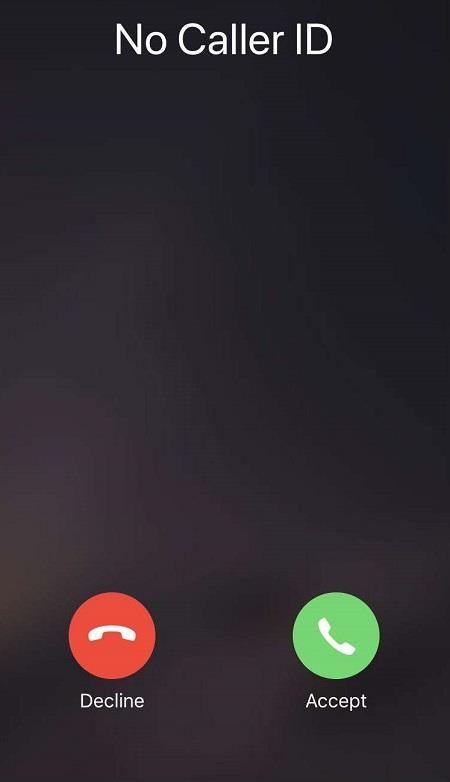
Hvernig á að komast að því hver óþekktur hringir er
Að komast að því hver óþekktur hringir er getur gert þér kleift að loka á hann og hætta að fá óæskileg símtöl. Hér eru nokkrar mismunandi aðferðir sem þú getur notað til að bera kennsl á óþekktan þann sem hringir.
1. Hringdu í símafyrirtækið þitt
Þar sem jarðsímafyrirtæki hafa skrár yfir fyrri símtöl þín, veita þau viðskiptavinum sínum venjulega nafnlausa númerabirtingarþjónustu. Það fer eftir símafyrirtækinu þínu, þú getur virkjað *57 þjónustuna. Þessi stjörnukóði sýnir óþekkta símanúmerið og hugsanlega aðrar minniháttar upplýsingar.
Því miður styðja ekki allir símafyrirtæki þessa aðgerð og þeir sem gera það rukka oft gjald í hvert skipti sem þú notar það. Ef aðferðirnar hér að neðan virka ekki fyrir þig skaltu hafa samband við símafyrirtækið þitt til að athuga hvort *57 sé valkostur, en þú verður að hringja í stjörnukóðann beint eftir nafnlausa símtalið.
2. Notaðu TrapCall
TrapCall er ein áreiðanlegasta þjónustan til að afhjúpa og loka á óþekkt númer.
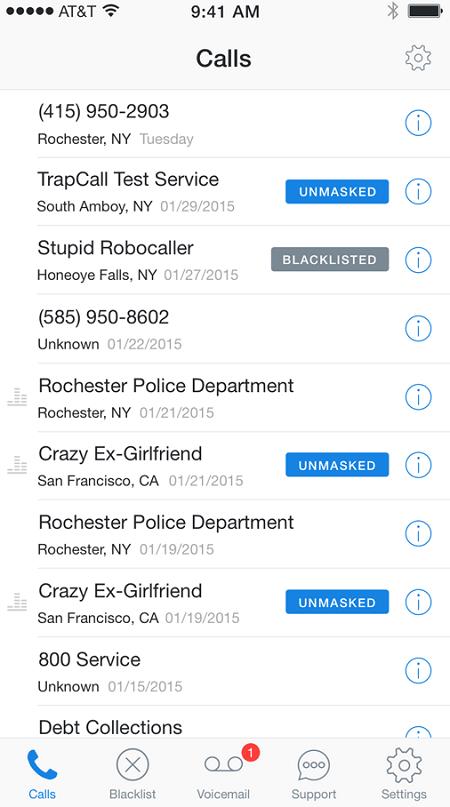
TrapCall appið gerir notendum sínum kleift að:
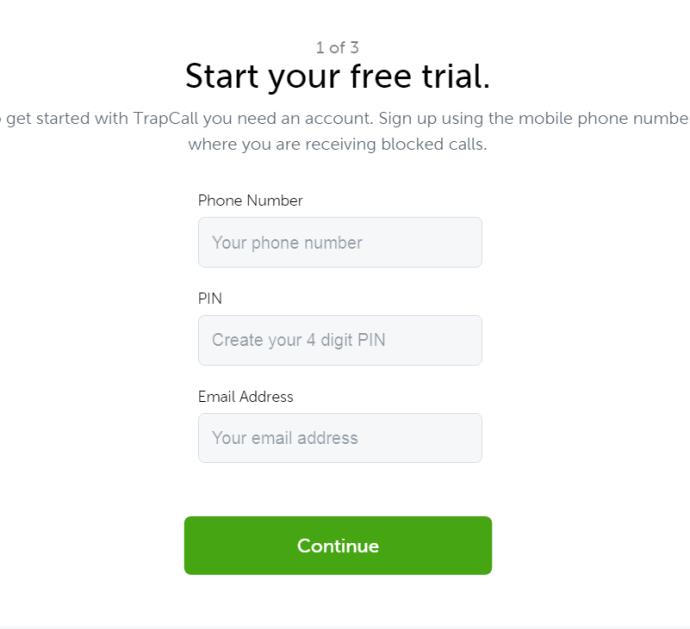
Allt sem þú þarft að gera er að gerast áskrifandi að TrapCall með því að skrá þig á opinberu vefsíðunni. Eftir það virkjarðu þjónustuna í farsímanum þínum. Ferlið tekur venjulega um 5 mínútur og er frekar einfalt.
Eftir að TrapCall hefur verið sett upp verður þú að velja höfnun þegar þú færð símtal án þess að hringja. Eftir það endursendir TrapCall númerið í kerfið sitt, afhjúpar þann sem hringir og sendir þér tilkynningu með nákvæmu númeri og viðbótarupplýsingum.
TrapCall virkar bæði á Android og iPhone snjallsímatækjum. Því miður er þessi þjónusta hvergi í boði utan Bandaríkjanna.
Athugið: Þú verður að slökkva á eða endurúthluta sýndar einkanetstengingunni þinni (VPN), ef þú ert að nota slíka, á bandarískan stað til að nota vefsíðuna og virkja forritið.
TrapCall býður upp á ókeypis prufuvalkost .
Lokar á óæskilega, óþekkta hringendur
Sem betur fer hafa farsímaframleiðendur gert það einfalt að loka á óþekkta hringendur með því að nota innbyggða valkosti. Hins vegar mundu að margir svindlarar reyna að nota annað númer í hvert skipti.
Lokaðu fyrir óæskileg símtöl á iPhone (iOS 13 eða nýrri)
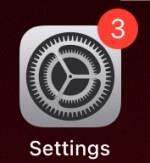
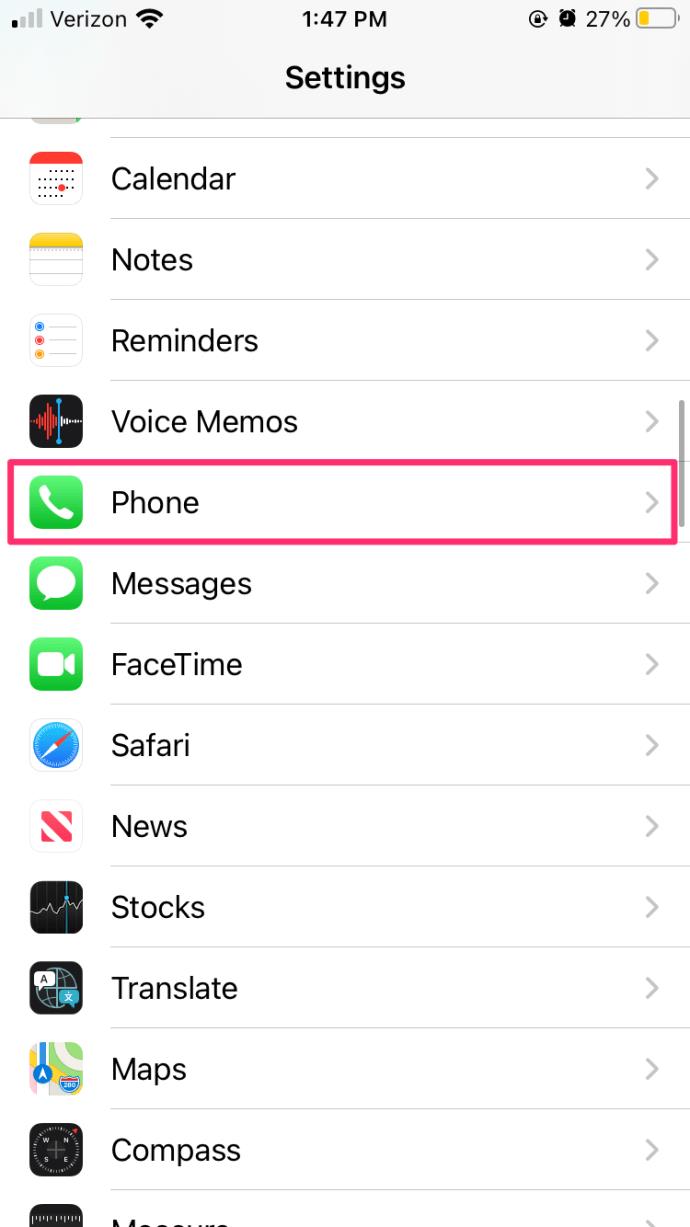
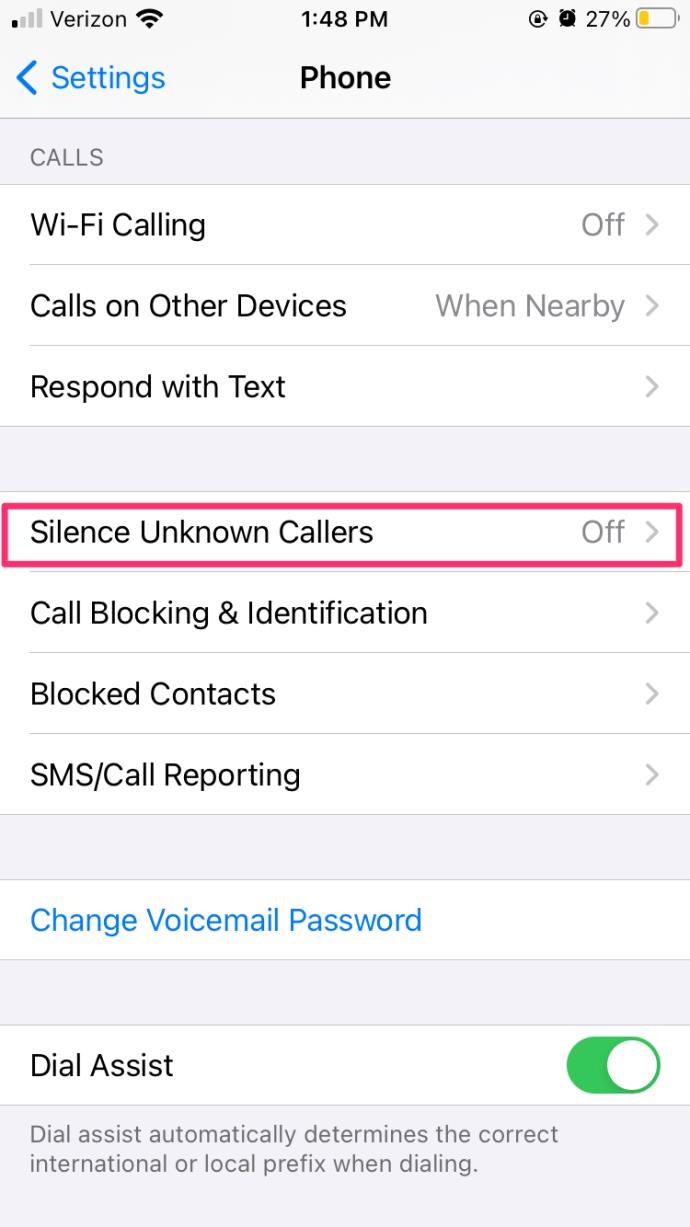
Lokaðu fyrir óæskileg símtöl á Android

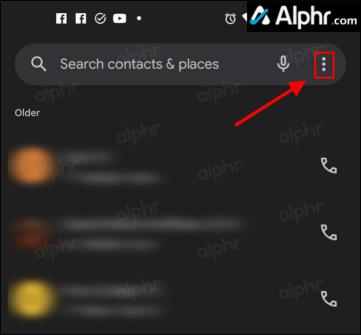
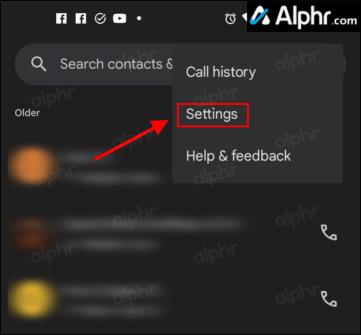
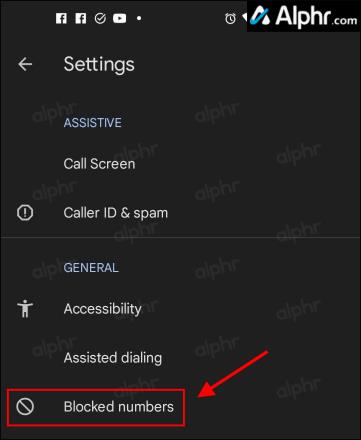
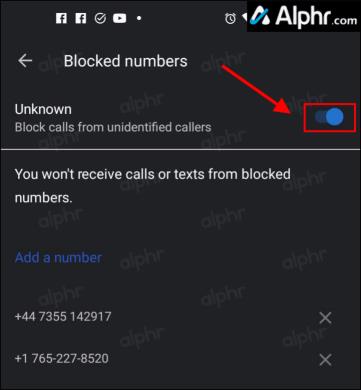
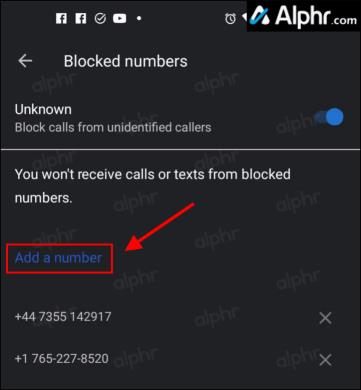
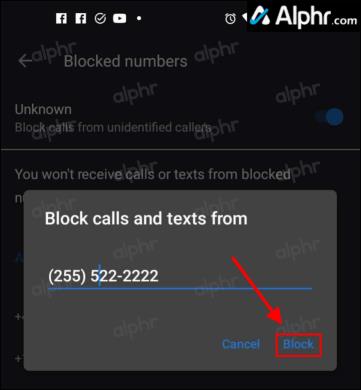
Nú verður lokað á óþekkt símtöl og öll númer sem þú tilgreinir munu ekki fara í gegnum. Enn og aftur, mundu að sá sem hringir getur skipt um númer hvenær sem er svo að símtöl komist í gegn. Hins vegar hefur þú ennþá „óþekktu“ hringjendurna lokaða, óháð því.
Hvernig á að loka á ákveðin símanúmer með því að nota Nýlegar á Android/iOS
Þegar þú hefur fundið út númer óþekkts þess sem hringir geturðu auðveldlega lokað á hann með því að nota nýlega listann í eiginleikum snjallsímans.
Hvernig á að loka á sérstök númer á Android
Android leiðbeiningar eru mismunandi eftir tegund, gerð og hugbúnaðarútgáfu, en þær ættu að vera svipaðar fyrir flesta síma.

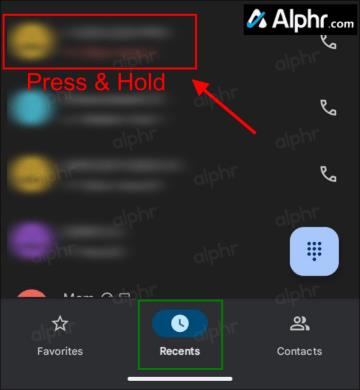
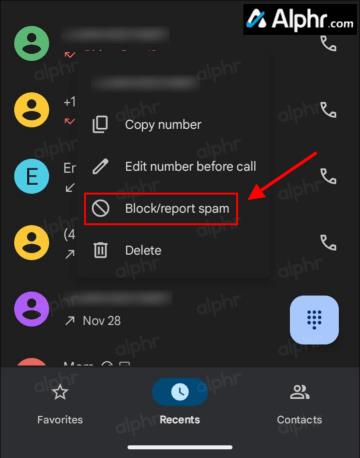
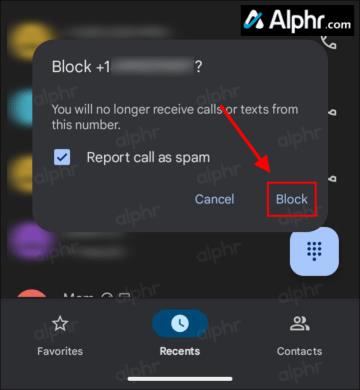
Hvernig á að loka á sérstök númer á iOS
Apple iPhone notendur geta auðveldlega lokað á símtöl með því að fylgja þessum leiðbeiningum:
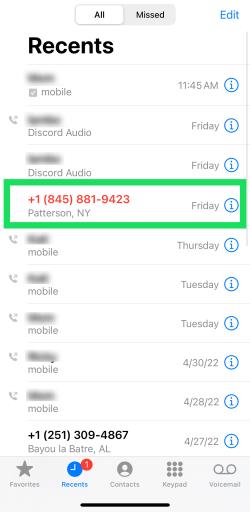
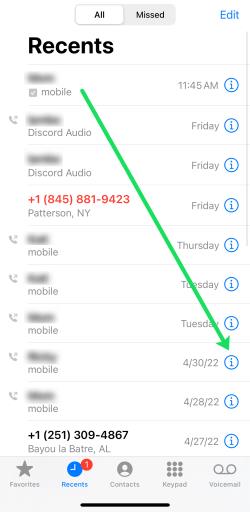
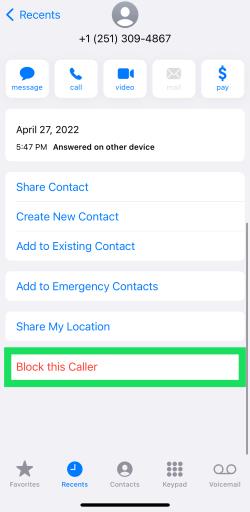
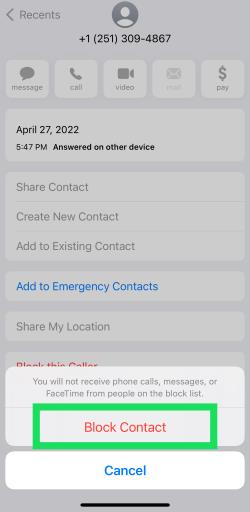
Þegar þú hefur lokið ofangreindum skrefum mun sá sem hringir aðeins fá skilaboð um að þú sért ekki að taka við símtölum eða eitthvað í þá áttina.
Þó að þú hafir lokað á númerið sem hringir mun notandi þess númers aldrei vita. Þeir munu fá skilaboð sem líkjast ótengdum síma. Vinsamlegast mundu að notandinn getur breytt uppgefnu númeri, sem gerir símtalinu kleift að fara í gegn.
Algengar spurningar um símtalslokun
Getur símafyrirtækið mitt sagt mér hver óþekkti hringirinn er?
Því miður geta þjónustuveitendur ekki sagt þér nafn óþekkts þess sem hringir. Annars gæti friðhelgi notenda verið brotin. Hvort sem þú hringir í farsímafyrirtækið þitt eða jarðlínafyrirtækið þitt geturðu ekki fengið þessar upplýsingar frá símafyrirtæki þar sem þeir fylgjast heldur ekki með óþekktum þeim sem hringja.
Eru óþekkt símtöl hættuleg?
Þó að flest símtöl sem þú færð séu góðkynja og ekkert annað en óþægindi, ættir þú að vera á varðbergi gagnvart óþekktum símtölum. Auðvitað á maður alls ekki að svara þessum símtölum. Þetta ástand er vegna svindlara og númerið sem þú getur ekki séð gæti verið frá alþjóðlegu svæði, sem þýðir að símafyrirtækið þitt gæti rukkað þig um háan kostnað fyrir að svara.
Mundu að öll mikilvæg skilaboð frá lögmætum fyrirtækjum, eins og veitufyrirtækjum, símafyrirtækjum, bönkum, kreditkortafyrirtækjum, verktökum o.s.frv., ættu að berast sem bréf í pósti eða tölvupósti ef þú velur stafræna afhendingu. Einnig munu þeir skilja eftir skilaboð ef sá sem hringir er ósvikinn og upplýsingarnar eru nauðsynlegar.
Klára
Þó að það geti verið pirrandi að takast á við læst númer eða nafnlaus símtöl, þá er það frekar auðvelt vandamál að takast á við í lok dags. Vonandi gaf þessi grein nokkur svör og lausnir til að komast að því hver óþekktur hringir er.
Þó að sjónvarp muni líklega virka vel án nettengingar ef þú ert með kapaláskrift, eru bandarískir notendur farnir að skipta yfir í nettengingu
Eins og í hinum raunverulega heimi mun sköpunarverkið þitt í Sims 4 á endanum eldast og deyja. Simsar eldast náttúrulega í gegnum sjö lífsstig: Barn, Smábarn, Barn, Unglingur,
Obsidian er með margar viðbætur sem gera þér kleift að forsníða glósurnar þínar og nota línurit og myndir til að gera þær þýðingarmeiri. Þó að sniðmöguleikar séu takmarkaðir,
„Baldur's Gate 3“ (BG3) er grípandi hlutverkaleikur (RPG) innblásinn af Dungeons and Dragons. Þetta er umfangsmikill leikur sem felur í sér óteljandi hliðarverkefni
Með útgáfu Legend of Zelda: Tears of the Kingdom geta aðdáendur komist inn í anda leiksins með besta HD veggfóðurinu. Meðan þú gætir notað
https://www.youtube.com/watch?v=LKqi1dlG8IM Margir spyrja, hvað heitir þetta lag? Spurningin hefur verið til síðan tónlist hófst. Þú heyrir eitthvað sem þú
Hisense sjónvörp hafa verið að ná vinsældum sem ágætis fjárhagsáætlun fyrir frábær myndgæði og nútíma snjalleiginleika. En það er líka falið
Ef þú notar Viber reglulega gætirðu viljað athuga hvort einhverjum hafi líkað við skilaboð. Kannski skrifaðir þú eitthvað til að fá vin þinn til að hlæja, eða vilt bara
Ef þú átt Apple tæki hefurðu eflaust fengið óumbeðin skilaboð. Þetta gæti hafa verið frá fólki sem þú þekkir sem þú vilt ekki að sendi þér
TikTok hefur vald til að skjóta fyrirtækinu þínu eða feril og taka þig frá núlli í hetju á skömmum tíma, sem er ótrúlegt. Áður fyrr þurftu menn að hoppa








